نحوه کپی کردن Column Width از منبع به صفحه گسترده دیگر در اکسل
تنظیم دستی عرض ستون در مایکروسافت اکسل(Microsoft Excel) نه تنها می تواند زمان بر باشد، بلکه پر زحمت نیز باشد. خوشبختانه، راهحلی وجود دارد که به شما امکان میدهد به راحتی عرض ستون را در اکسل کپی کنید(copy column width in Excel) . برای کپی کردن عرض ستون در اکسل(Excel) به مراحل داده شده در پست مراجعه کنید .

نحوه کپی کردن عرض ستون در اکسل
قالب بندی جداول در اکسل(Excel) عمدتاً برای مطابقت با طول متن انجام می شود. با این حال، هنگامی که آن را در یک فایل اکسل(Excel) دیگر کپی و جایگذاری می کنید، هیچ یک از قالب بندی های اصلی حفظ نمی شود. این چیزی است که شما باید انجام دهید!
- فایل اکسل را باز کنید.
- روی سلول ها کلیک راست کرده و Copy را انتخاب کنید .
- به فایل اکسل جدید سوئیچ کنید.
- روی پیکان کشویی چسباندن(Paste) کلیک کنید .
- عرض ستون منبع Keep را(Keep source column widths) انتخاب کنید
پس از اینکه مراحل بالا را به ترتیب انجام دادید، برنامه Microsoft Office Excel به طور خودکار عرض ستون ستون های هدف را به روز می کند تا در یک لحظه با ستون های منبع مطابقت داشته باشد!
برای کپی کردن عرض ستون منبع در ستون هدف در فایل اکسل جدید، فایل (Excel)اکسل(Excel) منبع را باز کنید.
سلول هایی را که می خواهید عرض ستون آنها را در فایل جدید حفظ کنید انتخاب کنید.
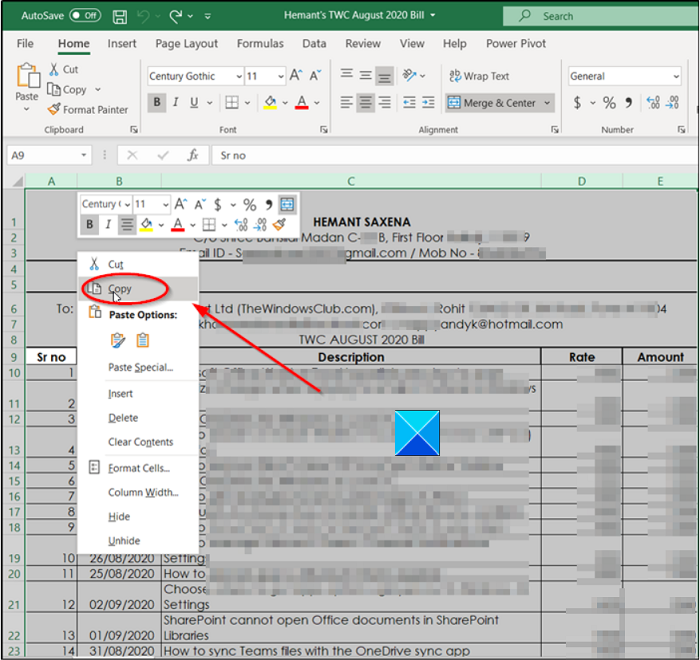
روی یک سلول کلیک راست کرده و گزینه Copy را انتخاب کنید. همچنین، میتوانید Ctrl+C را بهطور همزمان فشار دهید تا همین کار را انجام دهید.
اکنون به فایل اکسل(Excel) جدید بروید که میخواهید عرض ستون فایل منبع را در آن حفظ کنید.
به تب File که در منوی (File)Ribbon قرار دارد بروید .
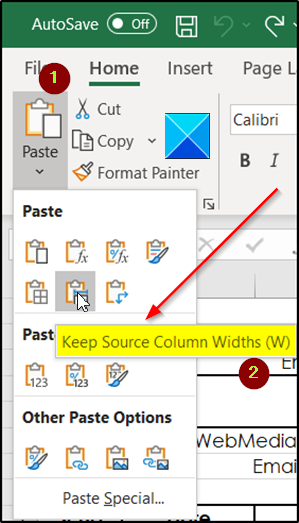
در زیر آن، روی پیکان کشویی Paste کلیک کنید.(Paste )
سپس از لیست گزینه های چسباندن(Paste) نمایش داده شده در آن، گزینه Keep source column widths را انتخاب کنید. وقتی از فونت و اندازه فونت پیشفرض استفاده میشود، حداکثر عرض برای یک ستون 255 است. حداقل عرض صفر است. اگر عرض ستون صفر باشد، ستون پنهان خواهد شد.
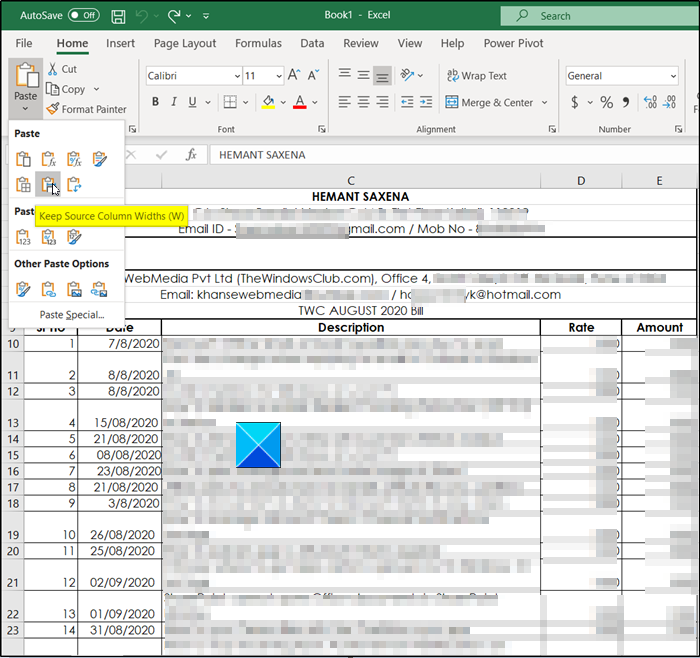
پس از اتمام، اکسل(Excel) عرض ستون ستون مورد نظر را در فایل اکسل(Excel) جدید به روز می کند تا با ستون های منبع فایل اصلی مطابقت داشته باشد.
امیدوارم که کمک کند!
اکنون بخوانید(Now read) : چگونه چندین ردیف خالی را به طور همزمان در اکسل وارد کنیم.
Related posts
چگونه برای تغییر Row Height and Column Width در Excel
از صفحه کلید برای تغییر ارتفاع سطر و عرض ستون در اکسل استفاده کنید
چگونه برای ایجاد یک Bar Graph or Column Chart در Excel
تنظیم خودکار عرض ستون و ارتفاع ردیف در اکسل
نحوه استفاده از Percentile.Exc function در Excel
نحوه چاپ سلول های انتخاب شده در Excel or Google Sheets در یک صفحه
Calculate Standard Deviation and Standard Error از Mean در Excel
چگونه به استفاده از Automatic Data Type feature در Excel
نحوه شمارش مقادیر تکراری در یک ستون در Excel
Excel، Word or PowerPoint شروع نشد آخرین بار
Microsoft Excel علل High CPU usage هنگام اجرای Windows 10
چگونه برای اضافه کردن و یا خلاصه Time در Microsoft Excel
چگونه برای اضافه کردن Trendline در Microsoft Excel worksheet
چگونه برای تعمیر Excel Workbook خراب
چگونه شروع به Word، Excel، PowerPoint، Outlook در Safe Mode
چگونه به استفاده از DCOUNT and DCOUNTA Function در Excel
نحوه استخراج نام دامنه از URLs در Microsoft Excel
نحوه تقسیم یک ستون به چند ستون در Excel
چگونه Workbook Sharing را در Excel خاموش یا خاموش کنیم
چگونه برای وارد کردن یک Dynamic Chart در Excel spreadsheet
